Memiliki alamat email dengan nama sendiri pasti akan terlihat lebih keren. Misalnya seperti alamat email saya yaitu [email protected]. Saya dapat dengan mudah menerima dan mengirim email dengan menggunakan alamat email tersebut. Bagaimana? Cukup keren bukan. Siapa saja bisa kok memiliki alamat email seperti saya tersebut.
Untuk membuat alamat email dengan menggunakan nama sendiri cukup mudah. Yaitu yang harus anda perhatikan adalah pastikan anda telah memiliki sebuah domain. Kita tidak perlu repot-repot untuk membeli sebuah hosting kalau hanya untuk membuat sebuah alamat email dengan domain sendiri. Tanpa menggunakan hosting pun kita dapat membuat alamat email dengan nama kita sendiri.
Masa iya? Yap! Benar sekali. Kita dapat memanfaatkan layanan dari Zoho Mail untuk membuat alamat email sesuai dengan yang kita inginkan. Seperti alamat email saya diatas. Ah, pasti layanannya berbayar nih! Hmmm… anda salah besar. Layanan yang ditawarkan oleh Zoho Mail sepenuhnya gratis. Kita dapat menikmati layanannya sampai kapan pun kita mau. Baca juga, Cara Mengetahui Email Sendiri Di Twitter
Lalu bagaimana cara membuat alamat email dengan nama kita sendiri di Zoho Mail? Langkah-langkahnya adalah sebagai berikut, yaitu:
- Pertama, kunjungi situs Zoho Mail
- Lalu pilih layanan gratisnya yaitu Forever Free Plan dan klik Sign Up Now

- Setelah itu masukan domain anda lalu klik Add

- Pada Name (masukan nama yang diinginkan), pada Administrator Account (isi dengan nama yang diinginkan contoh [email protected]), masukan juga nomor hp anda:

- Pada Password (masukan kata sandi anda), ulangi kata sandi yang sama pada kolom Re-enter Password. Sedangkan pada email, masukan alamat email anda yang lain ini digunakan sewaktu-waktu apabila anda lupa dengan akun Zoho anda dapat memulihkannya dengan alamat email ini. Jika sudah klik Proceed
- Setelah itu klik Sign Up

- Tunggulah sebentar, akun anda segera akan dibuat

- Kini akun Zoho kita telah berhasil dibuat, kali ini kita diminta untuk memverifikasi nomor hp kita. Kode verifikasi akan dikirim langsung ke hp kita. Silahkan masukan kode verifikasi yang dikirim oleh Zoho, setelah itu klik Verify My Mobile

- Nah, pada tahap ini kita disuruh memasukan nomor hp kita yang lain. Ini dilakukan untuk mencegah akun kita dicuri oleh orang atau pun kita lupa dengan akun kita tersebut. Silahkan masukan nomor hp anda yang lain, lalu klik Send Code. Kode pun akan langsung dikirim ke hp kita:

- Lalu masukan kode yang kita dapat dan klik Verify
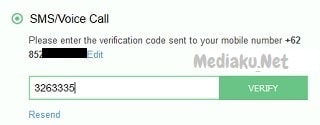
- Kemudian, klik Continue To Mail

- Pada tahap selanjutnya, kita diminta untuk menambahkan sebuah record ke dalam DNS domain kita. Buka DNS Management anda, lalu tambahkan record TXT yang diminta oleh Zoho seperti gambar dibawah ini:

- Kalau kita menambahkannya dengan benar, maka akan tampil halaman seperti gambar dibawah ini. Lalu masukan lagi alamat email kita tadi yaitu [email protected], kemudian klik Create Account

- Klik Skip

- Nah, kita diminta lagi untuk menambahkan beberapa record pada domain kita. Buka lagi DNS Management, lalu tambahkan semua record MX ini kedalam domain anda:

- Tambahkan juga record TXT ini:

- Jika anda telah melakukan semuanya dengan benar, maka selamat kini kita telah berhasil membuat alamat email dengan menggunakan domain kita sendiri tanpa menggunakan hosting:

- Selesai!
Sekarang alamat email [email protected] telah bisa digunakan baik untuk menerima email maupun untuk mengirim email. Oh, iya jika anda mengalami masalah seperti “You do not have permissions to create this account in Zoho Mail” cara untuk mengatasinya sangat gampang, tinggal kirim saja sebuah email kepada Zoho nanti hak aksesnya akan dibukakan. Berikut adalah contoh balasan dari Zoho kepada saya:
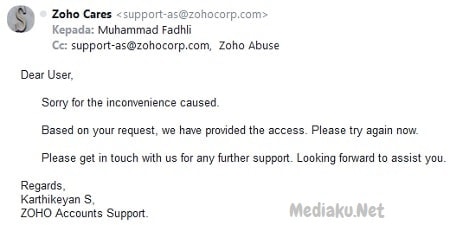
Tinggal tunggu sampai Zoho membalas email anda. Jika Zoho sudah membalas email anda, maka sekarang kita dapat menambahkan nama domain pada email kita. Sedangkan untuk record TXT, MX jika anda bingung cara untuk menambahkannya silahkan hubungi tempat anda membeli domain. Nanti, mereka akan membantu anda untuk menambahkannya. Bagaimana? Mudahkan? Seperti itulah cara membuat alamat email dengan Zoho Mail secara gratis. Selamat mencoba! Lihat juga, Melihat Email Terkirim Yahoo Lewat HP